2017 FIAT 500X displej
[x] Cancel search: displejPage 234 of 264
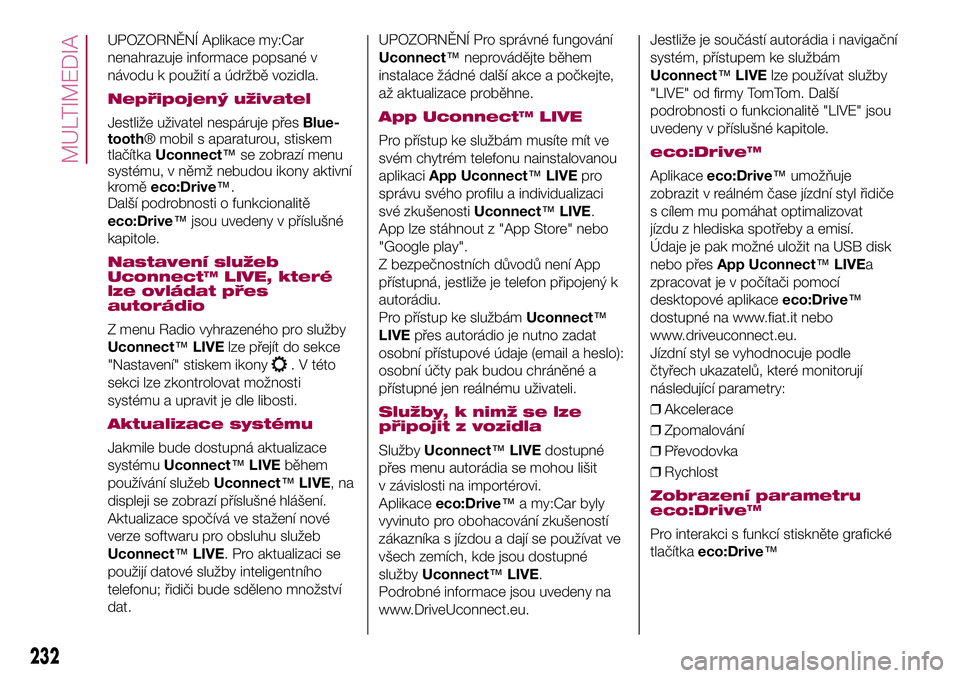
UPOZORNĚNÍ Aplikace my:Car
nenahrazuje informace popsané v
návodu k použití a údržbě vozidla.
Nepřipojený uživatel
Jestliže uživatel nespáruje přesBlue-
tooth® mobil s aparaturou, stiskem
tlačítkaUconnect™se zobrazí menu
systému, v němž nebudou ikony aktivní
kroměeco:Drive™.
Další podrobnosti o funkcionalitě
eco:Drive™jsou uvedeny v příslušné
kapitole.
Nastavení služeb
Uconnect™ LIVE, které
lze ovládat přes
autorádio
Z menu Radio vyhrazeného pro služby
Uconnect™LIVElze přejít do sekce
"Nastavení" stiskem ikony
. V této
sekci lze zkontrolovat možnosti
systému a upravit je dle libosti.
Aktualizace systému
Jakmile bude dostupná aktualizace
systémuUconnect™LIVEběhem
používání služebUconnect™LIVE,na
displeji se zobrazí příslušné hlášení.
Aktualizace spočívá ve stažení nové
verze softwaru pro obsluhu služeb
Uconnect™LIVE. Pro aktualizaci se
použijí datové služby inteligentního
telefonu; řidiči bude sděleno množství
dat.UPOZORNĚNÍ Pro správné fungování
Uconnect™neprovádějte během
instalace žádné další akce a počkejte,
až aktualizace proběhne.
App Uconnect™ LIVE
Pro přístup ke službám musíte mít ve
svém chytrém telefonu nainstalovanou
aplikaciApp Uconnect™LIVEpro
správu svého profilu a individualizaci
své zkušenostiUconnect™LIVE.
App lze stáhnout z "App Store" nebo
"Google play".
Z bezpečnostních důvodů není App
přístupná, jestliže je telefon připojený k
autorádiu.
Pro přístup ke službámUconnect™
LIVEpřes autorádio je nutno zadat
osobní přístupové údaje (email a heslo):
osobní účty pak budou chráněné a
přístupné jen reálnému uživateli.
Služby, k nimž se lze
připojit z vozidla
SlužbyUconnect™LIVEdostupné
přes menu autorádia se mohou lišit
v závislosti na importérovi.
Aplikaceeco:Drive™a my:Car byly
vyvinuto pro obohacování zkušeností
zákazníka s jízdou a dají se používat ve
všech zemích, kde jsou dostupné
službyUconnect™LIVE.
Podrobné informace jsou uvedeny na
www.DriveUconnect.eu.Jestliže je součástí autorádia i navigační
systém, přístupem ke službám
Uconnect™LIVElze používat služby
"LIVE" od firmy TomTom. Další
podrobnosti o funkcionalitě "LIVE" jsou
uvedeny v příslušné kapitole.
eco:Drive™
Aplikaceeco:Drive™umožňuje
zobrazit v reálném čase jízdní styl řidiče
s cílem mu pomáhat optimalizovat
jízdu z hlediska spotřeby a emisí.
Údaje je pak možné uložit na USB disk
nebo přesApp Uconnect™LIVEa
zpracovat je v počítači pomocí
desktopové aplikaceeco:Drive™
dostupné na www.fiat.it nebo
www.driveuconnect.eu.
Jízdní styl se vyhodnocuje podle
čtyřech ukazatelů, které monitorují
následující parametry:
❒Akcelerace
❒Zpomalování
❒Převodovka
❒Rychlost
Zobrazení parametru
eco:Drive™
Pro interakci s funkcí stiskněte grafické
tlačítkaeco:Drive™
232
MULTIMEDIA
Page 235 of 264
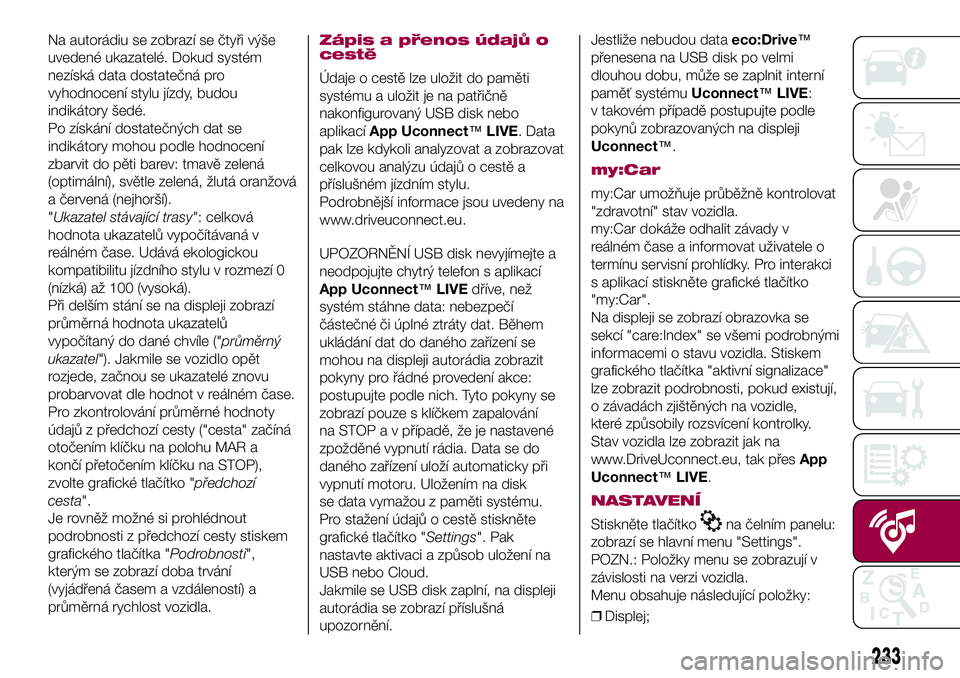
Na autorádiu se zobrazí se čtyři výše
uvedené ukazatelé. Dokud systém
nezíská data dostatečná pro
vyhodnocení stylu jízdy, budou
indikátory šedé.
Po získání dostatečných dat se
indikátory mohou podle hodnocení
zbarvit do pěti barev: tmavě zelená
(optimální), světle zelená, žlutá oranžová
a červená (nejhorší).
"Ukazatel stávající trasy": celková
hodnota ukazatelů vypočítávaná v
reálném čase. Udává ekologickou
kompatibilitu jízdního stylu v rozmezí 0
(nízká) až 100 (vysoká).
Při delším stání se na displeji zobrazí
průměrná hodnota ukazatelů
vypočítaný do dané chvíle ("průměrný
ukazatel"). Jakmile se vozidlo opět
rozjede, začnou se ukazatelé znovu
probarvovat dle hodnot v reálném čase.
Pro zkontrolování průměrné hodnoty
údajů z předchozí cesty ("cesta" začíná
otočením klíčku na polohu MAR a
končí přetočením klíčku na STOP),
zvolte grafické tlačítko "předchozí
cesta".
Je rovněž možné si prohlédnout
podrobnosti z předchozí cesty stiskem
grafického tlačítka "Podrobnosti",
kterým se zobrazí doba trvání
(vyjádřená časem a vzdáleností) a
průměrná rychlost vozidla.Zápis a přenos údajů o
cestě
Údaje o cestě lze uložit do paměti
systému a uložit je na patřičně
nakonfigurovaný USB disk nebo
aplikacíApp Uconnect™LIVE. Data
pak lze kdykoli analyzovat a zobrazovat
celkovou analýzu údajů o cestě a
příslušném jízdním stylu.
Podrobnější informace jsou uvedeny na
www.driveuconnect.eu.
UPOZORNĚNÍ USB disk nevyjímejte a
neodpojujte chytrý telefon s aplikací
App Uconnect™LIVEdříve, než
systém stáhne data: nebezpečí
částečné či úplné ztráty dat. Během
ukládání dat do daného zařízení se
mohou na displeji autorádia zobrazit
pokyny pro řádné provedení akce:
postupujte podle nich. Tyto pokyny se
zobrazí pouze s klíčkem zapalování
na STOP a v případě, že je nastavené
zpožděné vypnutí rádia. Data se do
daného zařízení uloží automaticky při
vypnutí motoru. Uložením na disk
se data vymažou z paměti systému.
Pro stažení údajů o cestě stiskněte
grafické tlačítko "Settings". Pak
nastavte aktivaci a způsob uložení na
USB nebo Cloud.
Jakmile se USB disk zaplní, na displeji
autorádia se zobrazí příslušná
upozornění.Jestliže nebudou dataeco:Drive™
přenesena na USB disk po velmi
dlouhou dobu, může se zaplnit interní
paměť systémuUconnect™LIVE:
v takovém případě postupujte podle
pokynů zobrazovaných na displeji
Uconnect™.
my:Car
my:Car umožňuje průběžně kontrolovat
"zdravotní" stav vozidla.
my:Car dokáže odhalit závady v
reálném čase a informovat uživatele o
termínu servisní prohlídky. Pro interakci
s aplikací stiskněte grafické tlačítko
"my:Car".
Na displeji se zobrazí obrazovka se
sekcí "care:Index" se všemi podrobnými
informacemi o stavu vozidla. Stiskem
grafického tlačítka "aktivní signalizace"
lze zobrazit podrobnosti, pokud existují,
o závadách zjištěných na vozidle,
které způsobily rozsvícení kontrolky.
Stav vozidla lze zobrazit jak na
www.DriveUconnect.eu, tak přesApp
Uconnect™LIVE.
NASTAVENÍ
Stiskněte tlačítkona čelním panelu:
zobrazí se hlavní menu "Settings".
POZN.: Položky menu se zobrazují v
závislosti na verzi vozidla.
Menu obsahuje následující položky:
❒Displej;
233
Page 236 of 264
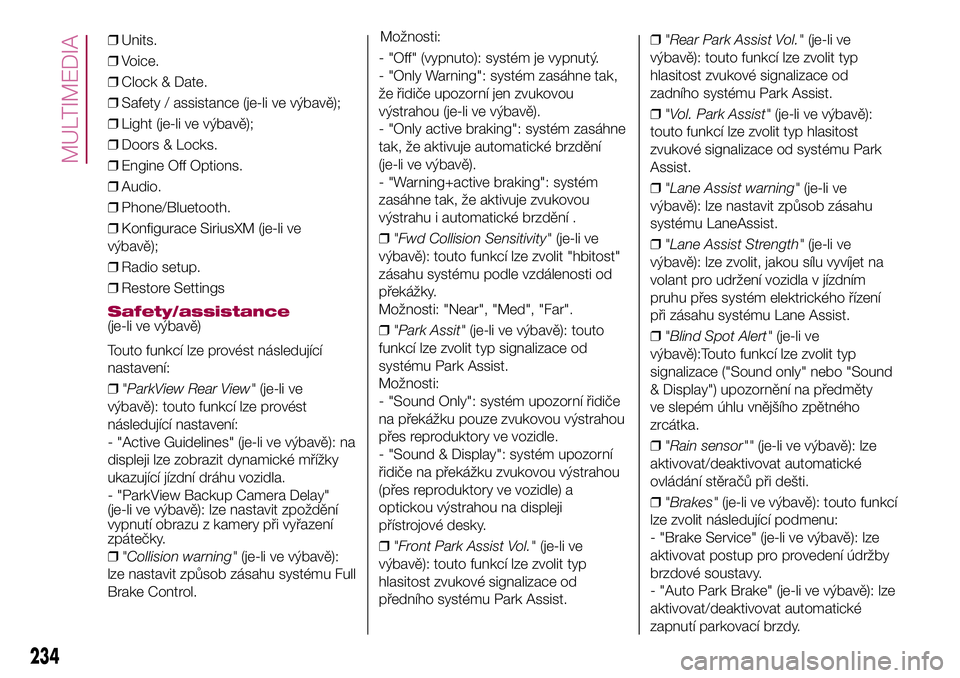
❒Units.
❒Voice.
❒Clock & Date.
❒Safety / assistance (je-li ve výbavě);
❒Light (je-li ve výbavě);
❒Doors & Locks.
❒Engine Off Options.
❒Audio.
❒Phone/Bluetooth.
❒Konfigurace SiriusXM (je-li ve
výbavě);
❒Radio setup.
❒Restore Settings
Safety/assistance(je-li ve výbavě)
Touto funkcí lze provést následující
nastavení:
❒"ParkView Rear View"(je-li ve
výbavě): touto funkcí lze provést
následující nastavení:
- "Active Guidelines" (je-li ve výbavě): na
displeji lze zobrazit dynamické mřížky
ukazující jízdní dráhu vozidla.
- "ParkView Backup Camera Delay"
(je-li ve výbavě): lze nastavit zpoždění
vypnutí obrazu z kamery při vyřazení
zpátečky.
❒"Collision warning"(je-li ve výbavě):
lze nastavit způsob zásahu systému Full
Brake Control.Možnosti:
- "Off" (vypnuto): systém je vypnutý.
- "Only Warning": systém zasáhne tak,
že řidiče upozorní jen zvukovou
výstrahou (je-li ve výbavě).
- "Only active braking": systém zasáhne
tak, že aktivuje automatické brzdění
(je-li ve výbavě).
- "Warning+active braking": systém
zasáhne tak, že aktivuje zvukovou
výstrahu i automatické brzdění .
❒"Fwd Collision Sensitivity"(je-li ve
výbavě): touto funkcí lze zvolit "hbitost"
zásahu systému podle vzdálenosti od
překážky.
Možnosti: "Near", "Med", "Far".
❒"Park Assit"(je-li ve výbavě): touto
funkcí lze zvolit typ signalizace od
systému Park Assist.
Možnosti:
- "Sound Only": systém upozorní řidiče
na překážku pouze zvukovou výstrahou
přes reproduktory ve vozidle.
- "Sound & Display": systém upozorní
řidiče na překážku zvukovou výstrahou
(přes reproduktory ve vozidle) a
optickou výstrahou na displeji
přístrojové desky.
❒"Front Park Assist Vol."(je-li ve
výbavě): touto funkcí lze zvolit typ
hlasitost zvukové signalizace od
předního systému Park Assist.❒"Rear Park Assist Vol."(je-li ve
výbavě): touto funkcí lze zvolit typ
hlasitost zvukové signalizace od
zadního systému Park Assist.
❒"Vol. Park Assist"(je-li ve výbavě):
touto funkcí lze zvolit typ hlasitost
zvukové signalizace od systému Park
Assist.
❒"Lane Assist warning"(je-li ve
výbavě): lze nastavit způsob zásahu
systému LaneAssist.
❒"Lane Assist Strength"(je-li ve
výbavě): lze zvolit, jakou sílu vyvíjet na
volant pro udržení vozidla v jízdním
pruhu přes systém elektrického řízení
při zásahu systému Lane Assist.
❒"Blind Spot Alert"(je-li ve
výbavě):Touto funkcí lze zvolit typ
signalizace ("Sound only" nebo "Sound
& Display") upozornění na předměty
ve slepém úhlu vnějšího zpětného
zrcátka.
❒"Rain sensor""(je-li ve výbavě): lze
aktivovat/deaktivovat automatické
ovládání stěračů při dešti.
❒"Brakes"(je-li ve výbavě): touto funkcí
lze zvolit následující podmenu:
- "Brake Service" (je-li ve výbavě): lze
aktivovat postup pro provedení údržby
brzdové soustavy.
- "Auto Park Brake" (je-li ve výbavě): lze
aktivovat/deaktivovat automatické
zapnutí parkovací brzdy.
234
MULTIMEDIA
Page 241 of 264

Tlačítko Funkce Režim
1-Zapnutí Krátký stisk tlačítka
Vypnutí Krátký stisk tlačítka
Nastavení hlasitosti Otočení otočného ovládače doleva/doprava
2-
Aktivace/deaktivace hlasitosti (Mute/Pause) Krátký stisk tlačítka
3-
Zapnutí / vypnutí displeje Krátký stisk tlačítka
4-
Settings Krátký stisk tlačítka
5-
Výstup z volby/návrat na předchozí zobrazení Krátký stisk tlačítka
6 - BROWSE ENTERProcházení seznamem nebo naladění rozhlasové
staniceOtočení otočného ovládače doleva/doprava
Potvrzení výběru na displeji Krátký stisk tlačítka
7 - APPSAktivace dalších zobrazovacích funkcí (čas, kompas,
venkovní teplota, Media Player a službyUConnect™
LIVE, jsou-li)Krátký stisk tlačítka
8 - PHONEZobrazení údajů o telefonu Krátký stisk tlačítka
9-NAVPřístup do menu Navigace Krátký stisk tlačítka
10 - MEDIA
Volba zdroje: USB/iPod, AUX
Bluetooth® a SD (je-li)Krátký stisk tlačítka
11 - RADIOPřístup do režimu Radio Krátký stisk tlačítka
239
Page 244 of 264

ZAPNUTÍ/VYPNUTÍ
SYSTÉMU
Systém se zapne/vypne stiskem
tlačítka/ovládače
.
Otáčením tlačítkem/otočným
ovládačem doprava se hlasitost zesílí,
otáčením doleva se zeslabí.
REŽIM RÁDIA (TUNER)
Systém je vybaven následujícími tunery:
AM, FM a DAB (je-li ve výbavě vozidla).
Navolení režimu Radio
Režim rádia se zapne stiskem tlačítka
RÁDIO na čelním panelu.
Režimy ladění rozhlasových stanic lze
navolit stiskem příslušného grafického
tlačítka na displeji.
Do paměti lze v každém režimu uložit
až 12 oblíbených stanic.
Volba vlnového rozsahu
Pro naladění kmitočtového pásma
stiskněte některé z grafických tlačítek
na levé straně displeje: AM, FM a DAB
(je-li).
Zobrazování na displeji
Po naladění požadované rozhlasové
stanice se na displeji zobrazí následující
informace:V horní části: zobrazení seznamu
rozhlasových stanic uložených do
paměti (preset). Jestliže posloucháte
stanici, která je uložená v předvolbách,
zobrazí se její jméno na displeji.
V prostřední části: jméno poslouchané
rozhlasové stanice a grafická tlačítka
pro naladění předchozí nebo následující
stanice.
Ve spodní části: následující grafická
tlačítka:
❒"browse": seznam dostupných
rozhlasových stanic:
❒"tune" : manuální ladění rozhlasové
stanice (nedostupné pro rádio DAB);
❒"audio": přístup na obrazovku "Audio
settings".
❒
a: umožňují naladit
požadovanou rozhlasovou stanici.
Volba předchozí /
následující rozhlasové
stanice
Předchozí/následující rozhlasovou
stanici lze naladit takto:
otočení tlačítka/otočného ovládače
BROWSE ENTER, krátký stisk
grafických tlačítek
nebona
displeji, stisk ovládačů za volantem.
Delším stiskem grafických tlačítek
nebona displeji se aktivuje
rychlé procházení aktivním kmitočtovým
pásmem.
Rychlé naladění
předchozí/následující
rozhlasové stanice
Pro rychlé ladění stiskněte a podržte
grafická tlačítka
nebona
displeji nebo příslušné ovládače na
volantu.
Naladění rozhlasových
stanic AM/FM
Stiskněte grafické tlačítko "tune" na
displeji a zvolte první číslo požadované
rozhlasové stanice.
Pro vymazání chybného čísla (a zadání
správné čísla stanice) stiskněte grafické
tlačítko
.
Po zadání poslední číslice stanice se
systém přeladí na zvolenou stanici.
Obrazovka zmizí automaticky po pěti
sekundách nebo ji lze zrušit manuálně
stiskem grafického tlačítka OK.
Rádio DAB (je-li ve
výbavě)
Po zvolení režimu rádia DAB se na
displeji zobrazí informace o
poslouchané stanici a budou k dispozici
následující funkcionality.
Grafické tlačítko "Browse" umožňuje
zobrazit:
❒seznam všech stanic DAB;
❒seznam všech oblíbených;
242
MULTIMEDIA
Page 245 of 264

❒seznam stanic filtrovaných podle
"Ensembles" (skupin rozhlasových
vysílačů).
V každém seznamu je grafické tlačítko
"ABC" umožňující přejít v seznamu
na požadované písmeno.
Grafickým tlačítkem "Refresh" se
aktivuje aktualizace seznamu
rozhlasových stanic: tato aktualizace
může trvat od několik sekund do asi
dvou minut.
Nastavení předvoleb
Předvolby jsou dostupné ve všech
režimech systému, aktivují se stiskem
některého z grafických tlačítek
předvoleb v horní části displeje.
Systém může uložit do paměti až 12
rozhlasových stanic v každém režimu:
první čtyři ze 12 rozhlasových stanic
uložených v paměti se zobrazí v horní
části displeje.
Stiskem grafického tlačítka "Browse" na
displeji se zobrazí všechny rozhlasové
stanice uložené ve zvoleném
kmitočtovém pásmu.
Audio settings
V menu Audio settings, které vyvoláte
stiskem grafického tlačítka "audio" v
dolní části displeje, lze provést
následující nastavení:
❒"Balance/Fader" (nastavení vyvážení
zvuku vpravo/vlevo a vpředu/vzadu).❒"Equalizer" (je-li);
❒"Volume/Speed" (automatické
uzpůsobení hlasitosti podle rychlosti
vozidla);
❒"Surround Sound" (je-li);
❒"AUX volume comp.";
❒"Loudness" (je-li);
❒"Auto-On radio" (umožňuje nastavit
zapnutí autorádia při nastartování
motoru).
Pro výstup z menu "Audio" stiskněte
grafické tlačítko
/Done.
REŽIM MEDIA
Změna zdroje audia
Pro zvolení požadovaného zdroje audia
z dostupných zdrojů, tzn. AUX či
USB/iPod, SD (je-li ve výbavě) nebo
Bluetooth®: stiskněte grafické "Select
source".
Pozn.: Aplikace uložené v přenosných
zařízeních nemusejí být vždy
kompatibilní se systémem
Uconnect™.
Změna skladby
(předchozí/následující)
Pro přehrání následující skladby
stiskněte krátce grafické tlačítko
nebo otočte doprava tlačítko/
otočný ovládač BROWSE ENTER.Pro návrat na začátek zvolené skladby
nebo pro návrat na začátek předchozí
skladby (jestliže skladba přehrává méně
než osm sekund) stiskněte krátce
tlačítko
nebo otočte doleva
tlačítko/otočný ovládač BROWSE
ENTER.
Rychlý pohyb vpřed/zpět
po skladbě
Pro zrychlené přehrání zvolené skladby
stiskněte a podržte stisknuté grafické
tlačítko
.
Pro rychlý návrat na začátek skladby
stiskněte a podržte stisknuté tlačítko
.
Výběr skladby (browse)
Tato funkce umožňuje procházet a
vybírat skladby v přehrávači, který je
právě aktivní.
V každém seznamu je grafické tlačítko
"ABC" umožňující přejít v seznamu
na požadované písmeno.
Pro aktivaci této funkce v právě
nastaveném zdroji stiskněte grafické
tlačítko "Browse".
Požadovanou kategorii vyberte
otočením tlačítka/ovládače BROWSE
ENTER, volbu potvrďte jeho stiskem.
Pro zrušení funkce stiskněte grafické
tlačítko "X".
POZN.: U některých zařízeníApple®
nemusí být grafické tlačítko "Browse"
aktivní.
243
Page 246 of 264

POZN.: Grafické tlačítko "Browse"
neumožňuje ovládat zařízení AUX.
POZN.: Ne všechna zařízeníBlue-
tooth® umožňují procházet informace
o skladbách.
Zobrazení informací o
skladbě
Pro zobrazení informací o poslouchané
skladbě na displeji stiskněte grafické
tlačítko "Info".
Pro výstup z obrazovky stiskněte
grafické tlačítko "X".
Přehrávání skladeb v
náhodném pořadí
Pro přehrávání skladeb z USB/iPodu
neboBluetooth® v náhodném pořadí
stiskněte grafické tlačítko ">" a pak gra-
fické tlačítko "Shuffle" (přehrávání v
náhodném pořadí) .
Pro vypnutí funkce stiskněte znovu
grafické tlačítko "Shuffle".
Opakované přehrávání
Pro opětné přehrání skladby stiskněte
grafické tlačítko ">" a po něm grafické
tlačítko "Repeat".
Pro vypnutí funkce stiskněte znovu
grafické tlačítko "Repeat".
ZDROJ Bluetooth®
Spárování audio zařízení
Bluetooth®
Postupujte takto:
❒aktivujte v zařízení funkcionalituBlue-
tooth®;
❒stiskněte tlačítko MEDIA na čelním
panelu;
❒jakmile je zdroj "Media" aktivní,
stiskněte grafické tlačítko "Source";
❒zvolte zdroj MediaBluetooth®;
❒stiskněte grafické tlačítko "Updating
device";
❒vyhledejteUconnect™v audio
zařízeníBluetooth® (během párování
se na displeji zobrazí obrazovka udáva-
jící stav průběhu);
❒jestliže audio zařízení požádá o zadní
kódu PIN zobrazeného na displeji
systému, zadejte jej nebo potvrďte PIN
zobrazení na zařízení;
❒po úspěšné spárování se na displeji
zobrazí následující obrazovka. Zvolením
"Yes" na dotaz ohledně audio zařízení
Bluetooth® bude toto zařízení
spárováno jako přednostní (tzn. že
bude mít prioritu před ostatními
zařízeními, která budou spárována po
něm). Zvolením "No" bude priorita
stanovena v pořadí, v němž budou
zařízení připojována. To znamená, že
nejvyšší prioritu bude mít naposledy
připojené zařízení.❒Audio zařízení lze spárovat i stiskem
tlačítka
PHONE na čelním panelu
a zvolením nabídky "Set" nebo se
v menu "Settings" zvolí nabídka
"Phone/Bluetooth".
UPOZORNĚNÍ Při ztrátě spojeníBlue-
tooth® mezi mobilním telefonem a sys-
témem postupujte podle pokynů
uvedených v návodu k mobilnímu
telefonu.
USB/iPod
Režim USB/iPod
Pro aktivaci režimu USB/iPod zasuňte
příslušné zařízení (USB nebo iPod)
do USB portu na středovém tunelu (obr.
172).
U některých verzí je i druhý USB port
umístěný v přední loketní opěrce .
172F1B0210C
244
MULTIMEDIA
Page 247 of 264

ZDROJ: SD karta (je-li
port ve výbavě)
Pro aktivaci režimu SD zasuňte SD
kartu do příslušné zdířky ve vozidle (viz
obr. 173).
UPOZORNĚNÍ Používejte výlučně SD
karty určené k danému účelu (např. SD
karty určené výlučně pro navigaci či
SD karty určené výlučně pro přehrávání
MP3). Nekopírujte obsah jedné SD
karty na druhou.
ZDÍŘKA AUX
Pro aktivaci režimu AUX připojte
příslušné zařízení do zdířky AUX ve
vozidle.
Hlasitost se nastaví tlačítkem/otočným
ovládačem
(ON/OFF) na čelním
panelu nebo ovládačem hlasitosti
připojeného zařízení.
UPOZORNĚNÍ
Funkce přehrávače připojeného do
portu AUX jsou ovládány přímo z
daného přehrávače. To znamená, že
ovládači na čelním panelu autorádia ani
ovládači na volantu nelze vyhledávat
skladby/složky/playlisty ani přehrávání
zapnout/vypnout/pozastavit.
Po odpojení nenechávejte kabel
přehrávače zasunutý ve zdířce AUX,
aby se předešlo šumu z reproduktorů.
REŽIM TELEFONU
Zapnutí režimu Telefon
Režim telefonu se zapne stiskem
tlačítka PHONE na čelním panelu.
Grafickými tlačítky zobrazenými na
displeji je možné:
❒zadat telefonní číslo (grafickou
klávesnicí na displeji);
❒zobrazit kontakty uložené v seznamu
kontaktů v mobilním telefonu, volat
těmto kontaktům;
❒zobrazit kontakty / volat kontaktům
uloženým mezi posledními hovory;
❒spárovat až 10 mobilů pro snazší a
rychlejší přístup a připojení;
❒přesměrovat hovory ze systému do
mobilu a naopak a vypnout hlasitý
provoz hands free pro telefonování v
soukromí.Audio mobilního telefonu je přenášeno
přes audioaparaturu vozidla: jakmile
začnete používat funkci Phone, systém
automaticky vypne audio autorádia.
POZN.: Seznam kompatibilních
mobilních telefonů a funkcí je uveden na
www.driveuconnect.eu
Spárování mobilního
telefonu
Postupujte takto:
❒aktivujte v mobilu funkciBlue-
tooth®;
❒stiskněte tlačítko PHONE na čelním
panelu;
❒jestliže se systémem není dosud
spárovaný žádný mobil, na displeji se
zobrazí příslušná obrazovka;
❒zvolením "Yes" zahájíte párování, pak
vyhledejte zařízeníUconnect™ve
svém mobilu (jestliže zvolíte "No",
zobrazí se hlavní obrazovka mobilu);
❒vyžaduje-li to mobilní telefon, zadejte
na jeho klávesnici kód PIN zobrazený
na displeji systému nebo potvrďte
PIN zobrazený na mobilu;
❒z obrazovky "Phone" je možné
mobilní telefon spárovat takto: stiskněte
grafické tlačítko "Settings", pak
grafické tlačítko "Add Device"
a postupujte dle výše uvedených
pokynů;
173F1B0211C
245